模组调试助手
更新时间:2025-05-14 10:17:26下载pdf
涂鸦 模组调试助手 是一个集成了 云模组 通讯协议的串口调试工具,常用于 MCU 通用协议接入 的开发调试。模组调试助手集成了包括 Wi-Fi、Wi-Fi & 蓝牙、蓝牙、Zigbee、NB-IoT 和 LTE Cat.1 等云模组常用串口协议,既可以模拟模组验证 MCU 代码逻辑,也可以模拟 MCU 调试模组功能。
本文以 Wi-Fi 接入为例,介绍涂鸦模组调试助手如何使用。其他无线通信模组的使用基本一致,某些功能的使用略有不同。
安装条件
- 模组调试助手使用 WPF(Windows Presentation Foundation)技术制作。
- 模组调试助手要求的 .NET Framework 版本为 4.6.1,具体适配 Windows 操作系统版本为:
- Windows 7 系统上需要安装 .NET 4.6.1。
- Windows 10 系统 1511 之前的版本需安装 .NET 4.6.1,而 1511 及之后的版本不需要安装。
不支持在 Windows XP 、macOS 操作系统安装。
助手下载
下载调试助手有两种方式,目前推荐您用方式一。
方式一
您可以通过 下载生产解决方案工具 来适配最新的协议。
方式二
在 涂鸦 IoT 开发平台 上完成产品创建,选择 自定义开发 方案,可以在 硬件开发 页签中的 下载资料 区域中,下载涂鸦模组调试助手及功能点调试文件。具体的产品创建步骤,请参考 创建产品。
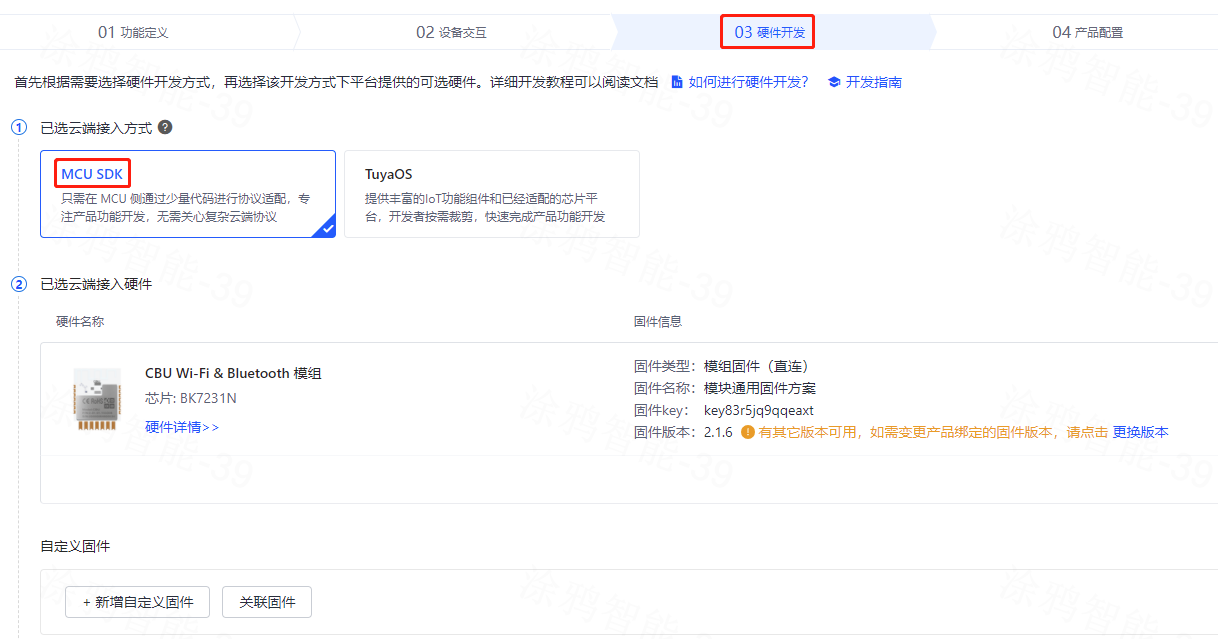
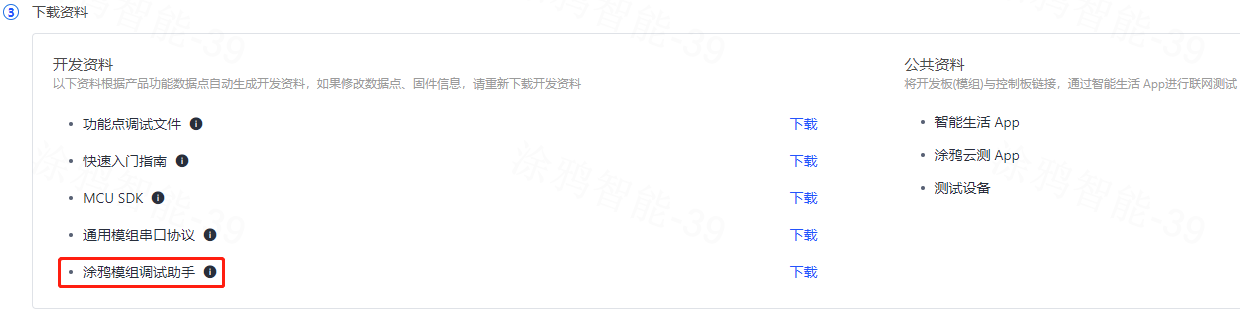
由于模组调试助手需要配合产品的功能点调试文件使用,功能点调试文件是根据产品定义自动生成,所以需要在涂鸦 IoT 开发平台完成产品创建,才可以下载。
工作模式
模组调试助手本质上是集成了涂鸦各模组通讯协议的串口助手,您可以根据实际需要选择对应协议。模组调试助手有两种可选工作模式,即 MCU 模拟模式 和 模组模拟模式。
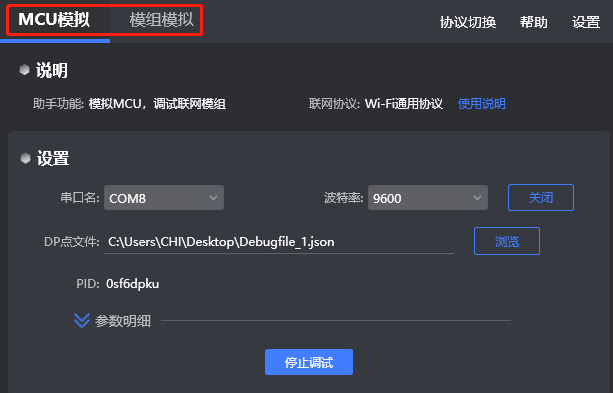
MCU 模拟模式
模组调试助手模拟 MCU,电脑通过串口工具连接涂鸦模组串口,模组上电后会发起初始化数据交互,助手会模拟 MCU 自动回复正确数据。此模式可以使用涂鸦 智能生活 App 给模组直接配网,查看正确的数据上报下发格式。拿到模组后,您可以:
- 使用此模式体验全部数据交互流程,提高开发效率。
- 如果调试过程中遇到问题,也可通过此模式对比验证,确定问题归属。
模组模拟模式
模组调试助手模拟涂鸦模组,电脑通过串口工具接入 MCU 串口,助手自动发起初始化数据交互,检测 MCU 回复数据是否正确。此模式通常用于代码移植完毕后测试 MCU 协议代码是否正确,助手对于错误数据会有对应的提示。连接实际模组前,请务必通过此模式校验,可减少后期出现问题概率。
模组模拟模式没有联网功能,仅用来验证 MCU 串口协议收发正确性。测试完成后,MCU 可连接实际模组进行配网联调。
布局介绍
调试助手大致由以下区域构成:
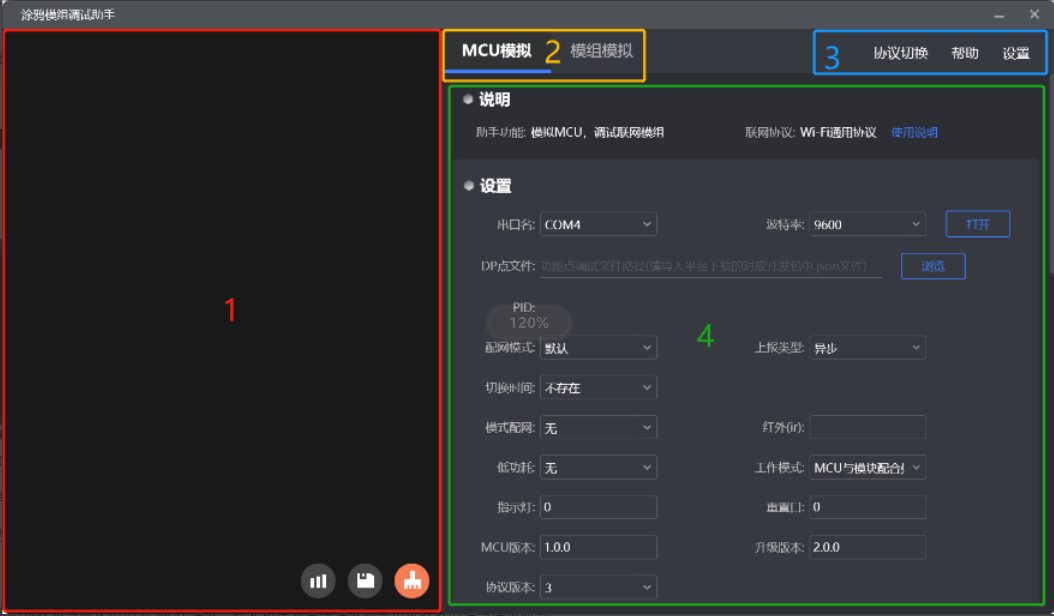
-
左侧区域主要用于串口数据展示,展示的数据包含接收发送帧信息和关键数据解析。下方三个按钮,分别为显示:
- 展示数据
- 保存展示数据
- 清除展示数据
-
助手模式选择区,可切换助手模式。助手具有两种模式 MCU 模拟模式 和 模组模拟模式,分别可以模拟 MCU 和模组使用。
-
软件通用功能配置项,其中 协议切换 为特定功能调试助手选择,帮助 为该软件辅助功能项,设置 为界面展示和数据交互参数设置。
-
功能操作区,是具体功能的测试使用区,主要包含说明、配置、操作三部分。展示当前调试助手所选协议和使用说明链接,以及启动调试的一些配置项。配置项不同,调试功能会存在差异。
使用步骤
MCU 模拟模式
助手模拟实体 MCU,连接涂鸦模组后可以进行配网实测。
在开发初期可以了解正确数据交互格式,提高开发效率。在开发联调过程中,遇到问题也可以用助手数据与实际设备做对比,协助判断问题所在。
-
连接硬件。
使用 USB 转 TTL 工具,连接 Wi-Fi 模组串口和电脑的串口。
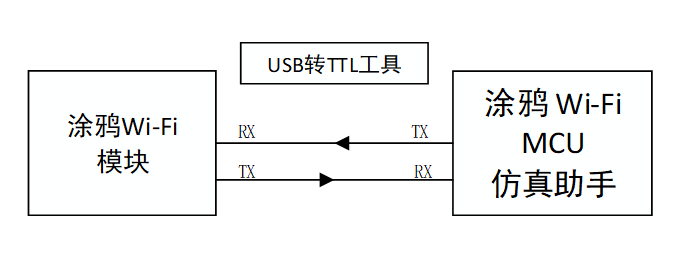
-
选择通讯协议。
以 Wi-Fi 通用协议为例,选择 协议切换 > Wi-Fi > Wi-Fi 通用协议 后,单击 MCU 模拟,进入 Wi-Fi 模组模拟调试助手主界面。
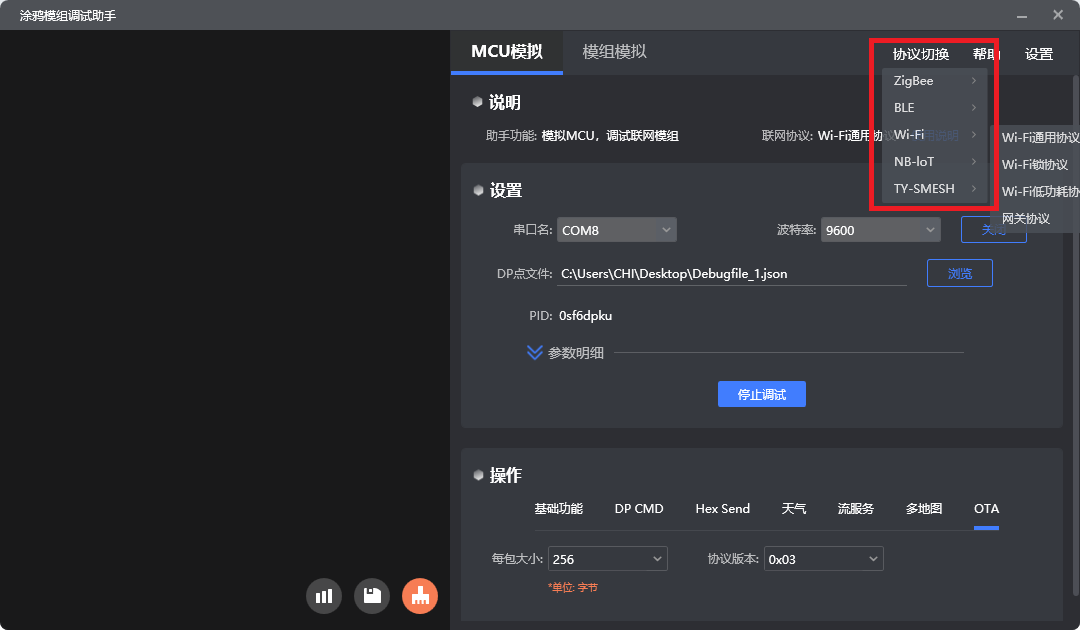
-
启动选项配置。
-
选择正确的串口名及波特率,单击 打开 来启用串口。
-
单击 浏览,导入功能点调试文件。
在 涂鸦 IoT 开发平台 上创建自定义开发方案过程中,可以在 硬件开发 页签中的 下载资料 区域,下载功能点调试文件。
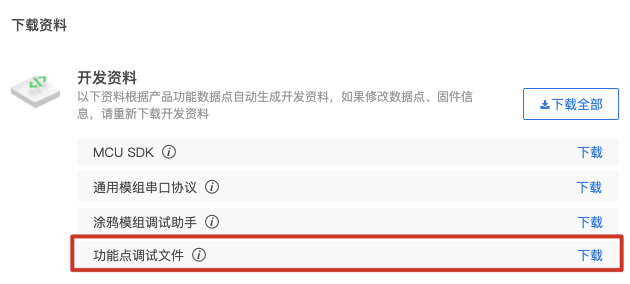
-
单击 开始调试 后,助手可正常工作。参数明细部分是初始化需要配置的参数,用户可以根据实际需求选择配置,通常默认即可。
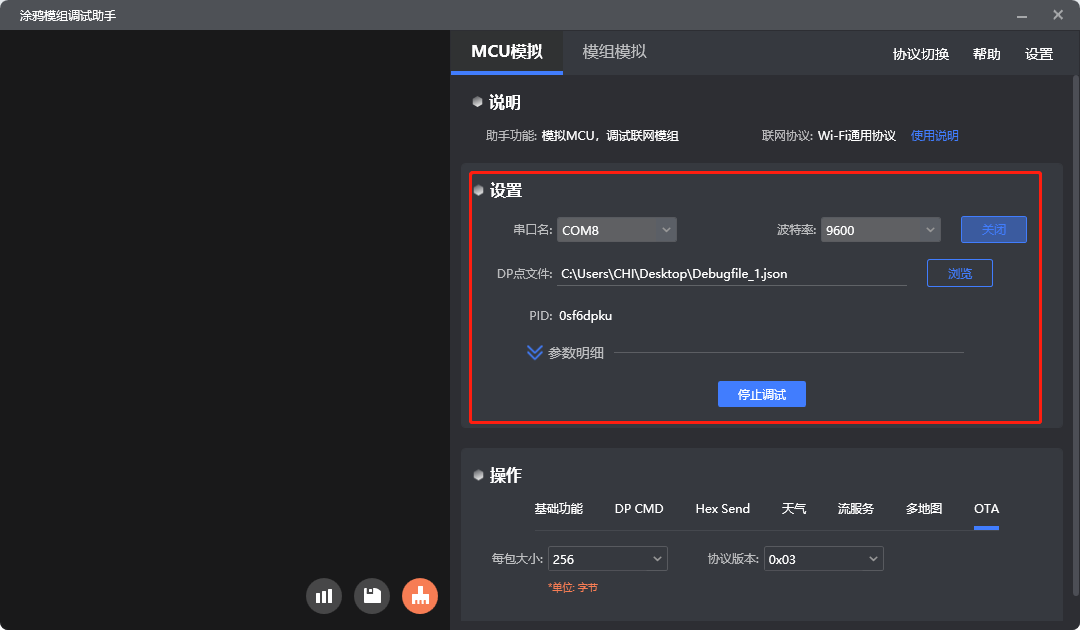
-
-
配网测试。
-
开始调试后,查看确认上位机接收到模组发出的心跳及初始化数据。
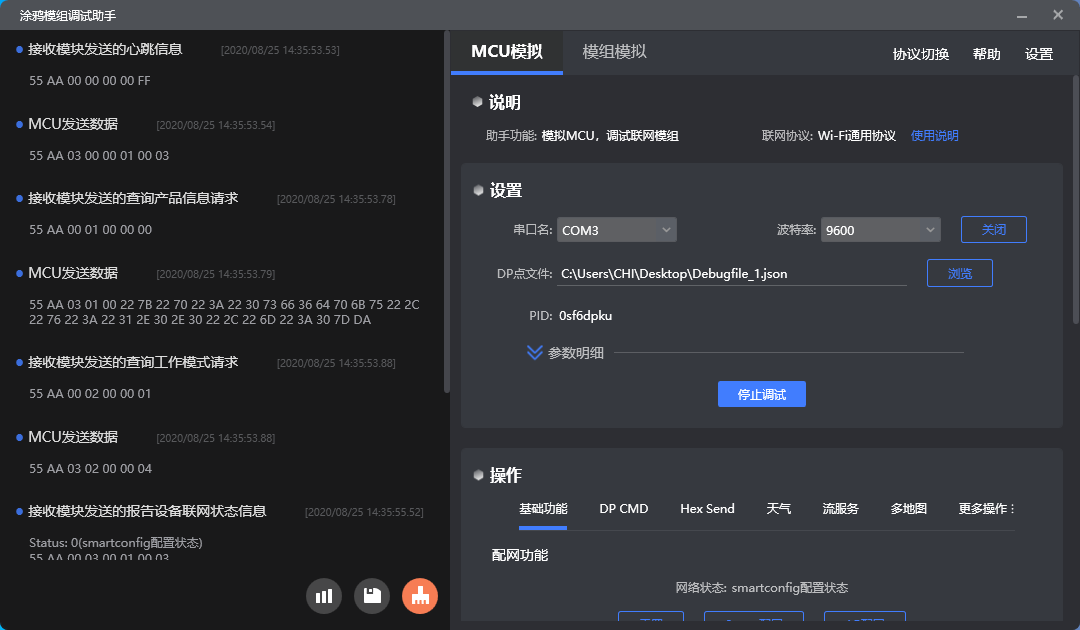
若上位机无数据接收,请检查硬件连接,TX、RX 是否接反,供电是否正常等。确认无误后,重新上电。
-
单击 重置,Smart 配网 或 AP 配网 使模组进入配网模式。
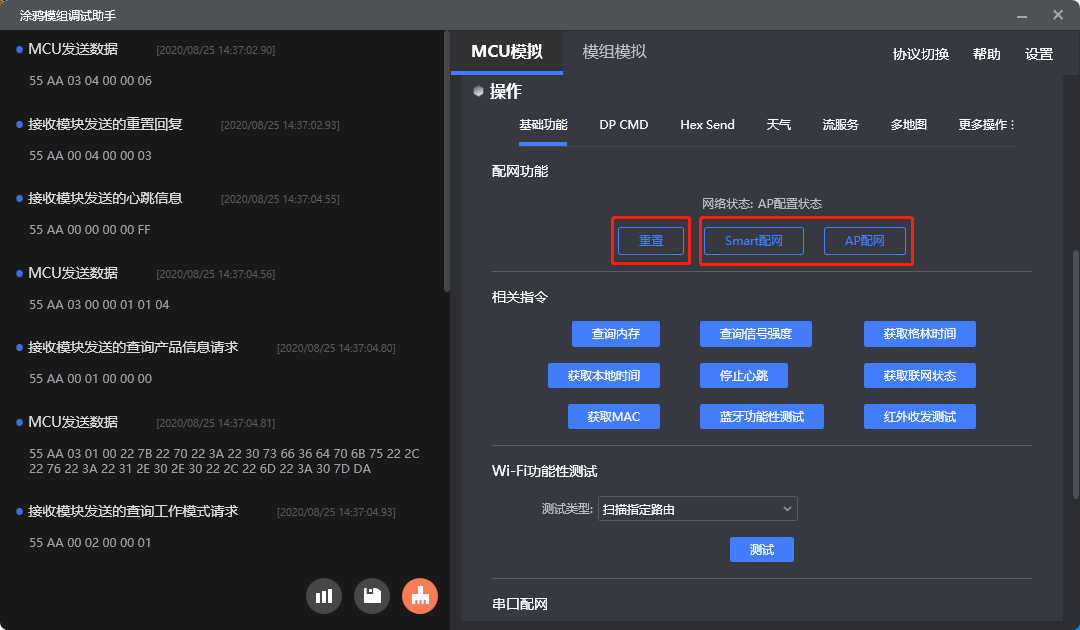
-
打开智能生活 App,进行配网。
-
Smart 配网:广播模式,一对多,操作简单。但在网络环境复杂或者不支持 smart 配置的路由器时,有可能配网不成功。
- 进入 App,轻按右上角 + 添加设备。
- 选择相应设备小家电,此处以空气净化器为例。
- 轻按 确认指示灯在快闪。
- 输入 Wi-Fi 密码。
- 等待一段时间,确认配网成功。
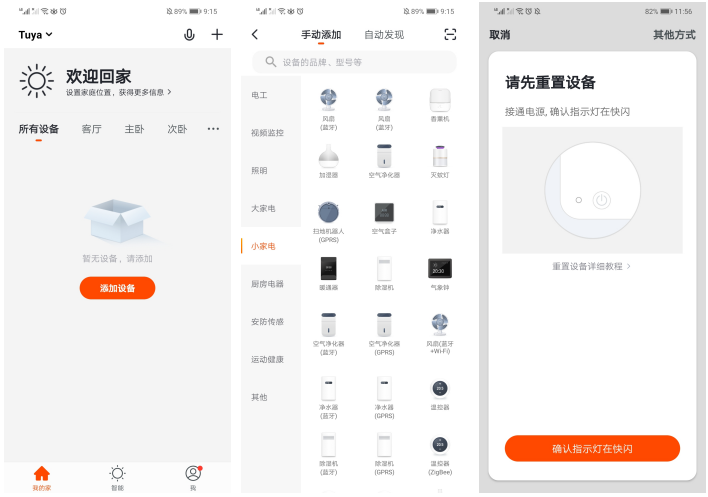
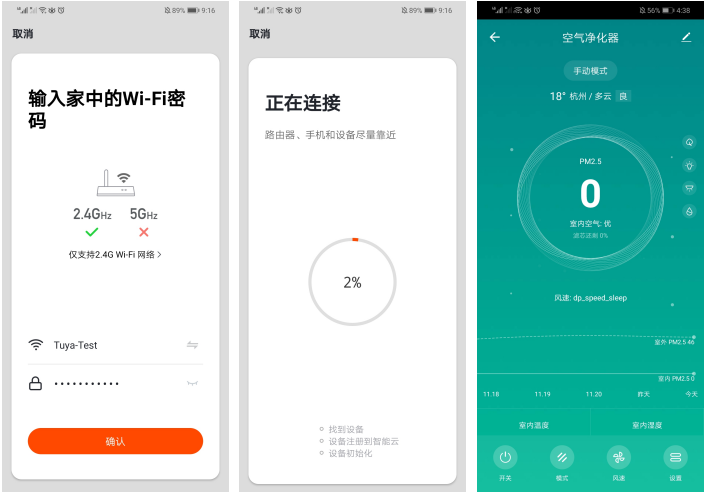
-
AP 配网:一对一,操作稍复杂,配网稳定可靠。AP 配网模式手机端操作流程如下:
-
进入 App,轻按右上角 + 添加设备。
-
选择相应设备小家电,此处以空气净化器为例。
-
轻按 确认指示灯在快闪。
-
轻按右上角的 其他方式,选择 热点配网(兼容模式)。
-
轻按 确认指示灯在快闪。
-
输入 Wi-Fi 密码。
-
将手机 Wi-Fi 连接到设备产生的热点。
-
等待一段时间,确认配网成功。
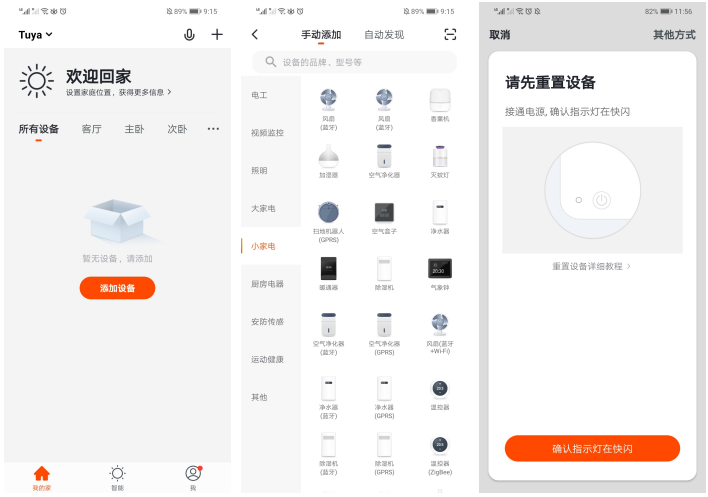
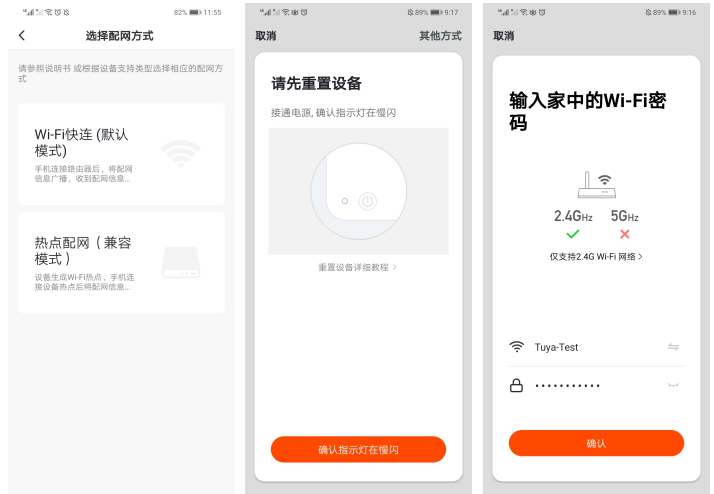
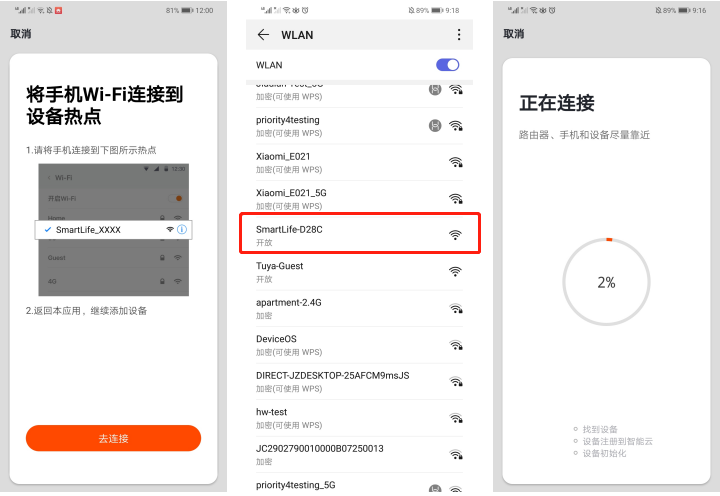
-
-
- Wi-Fi 模组状态应该与 App 配网状态一致。如不一致,请先切换设备配网状态或 App 配网状态,使其一致。
- 需要使用路由器 2.4 GHz 信号。目前搭载涂鸦模组的 Wi-Fi 设备只支持 2.4 GHz 的信号。
- 确保密码输入正确。
- 尽可能缩短路由器、手机和设备之间的距离。
-
-
测试功能 DP 上报。
配网完成后,可以在 DP CMD 页签中选择 DP 进行主动上报,App 面板收到相应数据会产生改变。本功能可用来测试面板显示问题以及查看正确的 DP 上报数据格式,是最常用功能之一。
单击 上报,进入上报测试页面。
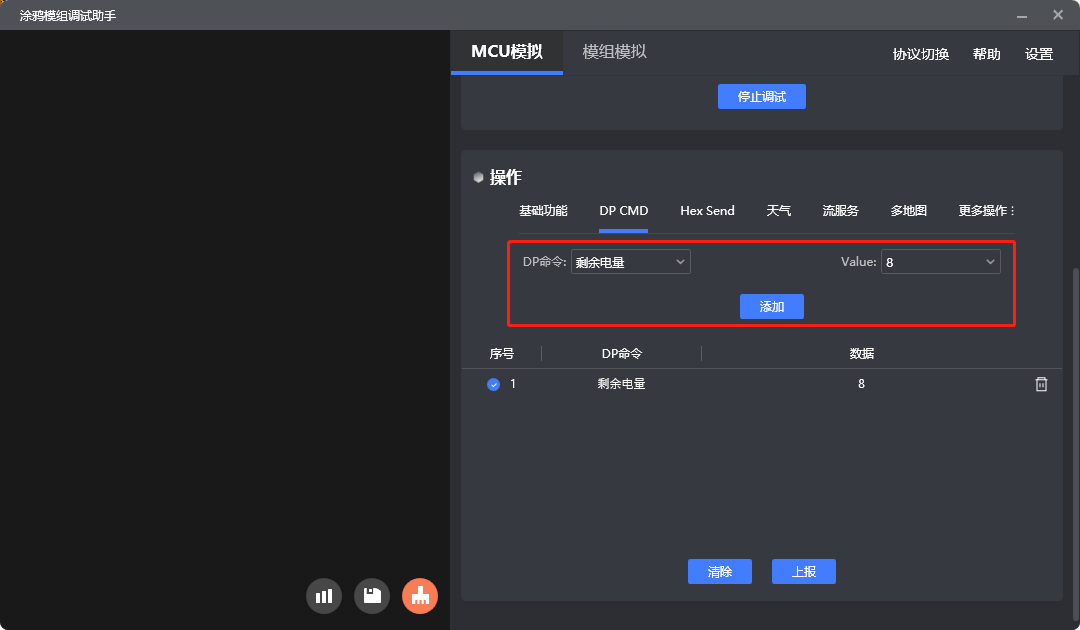
-
选择 DP 命令:下拉框中的选项为导入的功能点调试文件中的
name字段。 -
填入
Value:DP 命令可选或可写入的值。 -
单击 添加。选择的 DP 命令和值被添加到到右侧的列表框中。
(可选)单击 清除,将右侧列表框中的选择项清除。
-
单击 上报,将 DP 数据按照配置页面的配置进行上报。
如下图,上报开关置为 Off 后,可以看到界面左侧显示对应上报数据,App 显示关机。
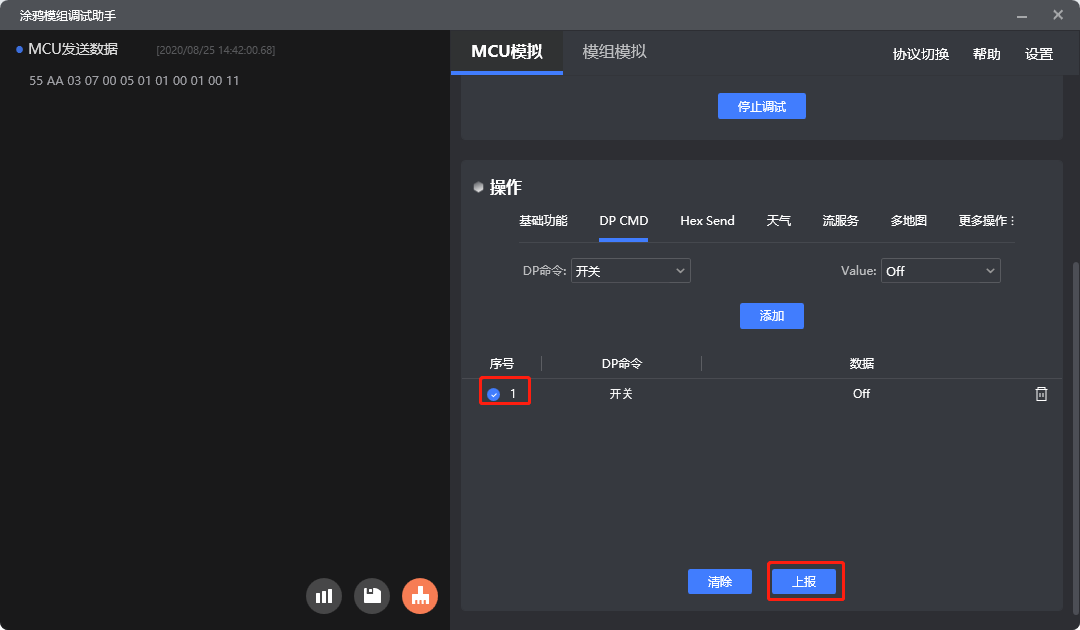
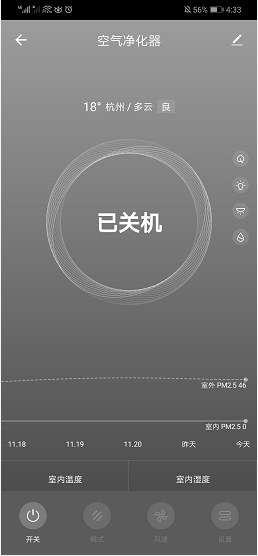
-
-
测试 DP 功能下发。
配网完成后,可以在 App 界面选择 DP 下发,MCU 需根据模组下发回复正确数据。
在 App 轻按打开开关后,面板背景色发生变化,且调试助手界面左侧显示对应下发数据及 MCU 回复数据。

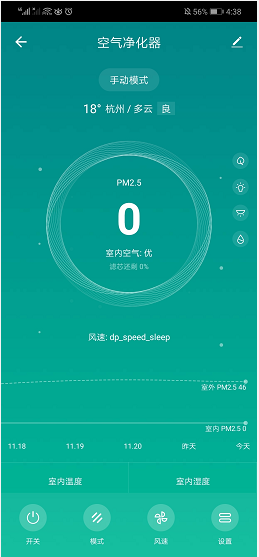
模组模拟模式
MCU 代码开发完成后,可以使用调试助手的模组模拟模式来验证 MCU 代码的正确性。在模拟模组模式下,助手会自动发送初始化数据流,验证 MCU 回复是否正确,对于错误数据给予相应提示。初始化交互通过后,可手动单击测试其他拓展功能。
您根据自己的模组不同,可选择不同的协议类型。本小节以 Wi-Fi 通用对接为例:
-
连接硬件。
使用 USB 转 TTL 工具,连接 MCU 串口和电脑的串口,示意图如下:
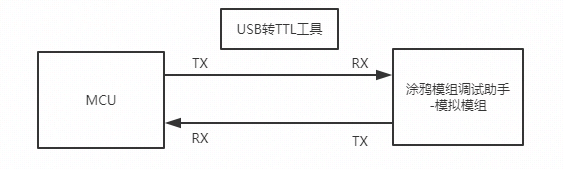
-
选择通讯协议。
选择 协议切换 > Wi-Fi > Wi-Fi 通用协议,单击 模组模拟,进入 Wi-Fi 模组模拟调试助手主界面。
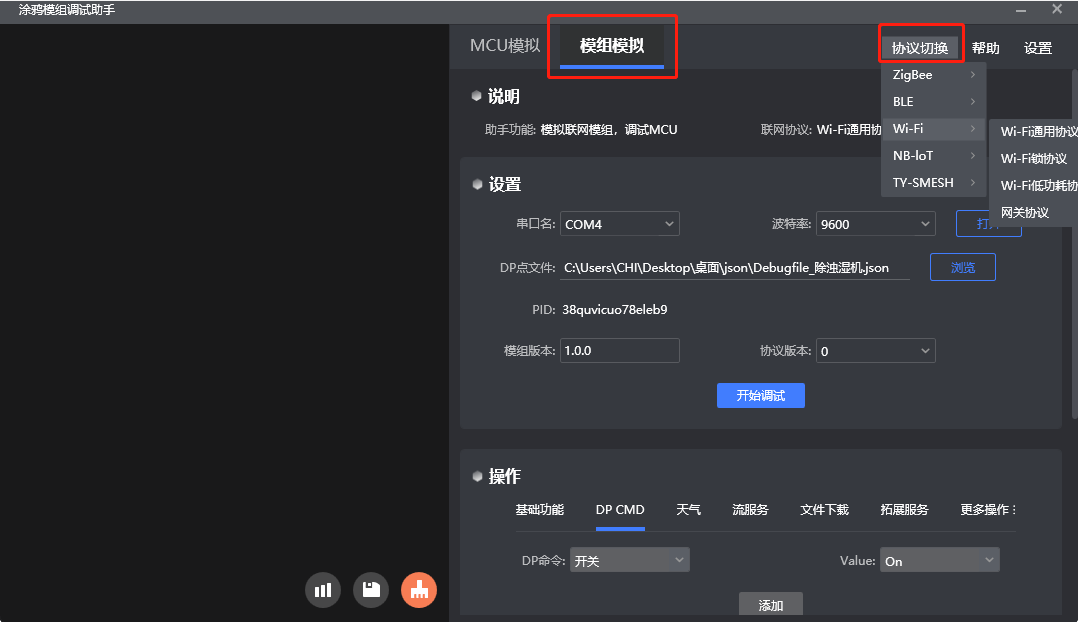
-
启动选项配置。
-
选择正确的串口名及波特率,单击 打开 来启用串口。
-
单击 浏览,导入功能点调试文件。
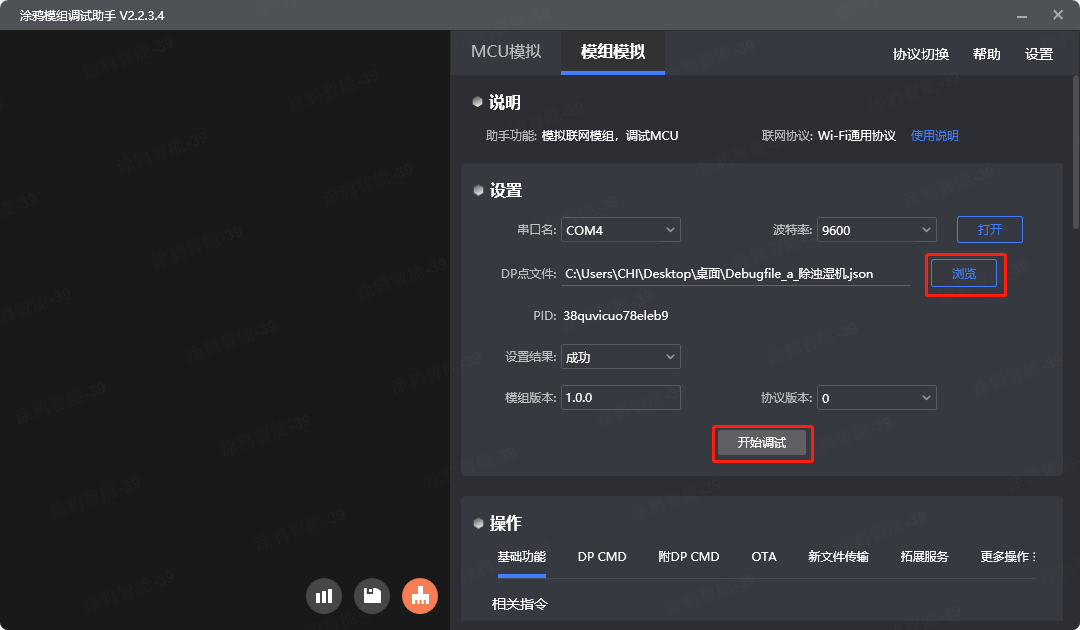
-
单击 开始调试 后,助手可正常工作。参数明细部分是初始化需要配置的参数,用户可以根据实际需求选择配置,通常默认即可。
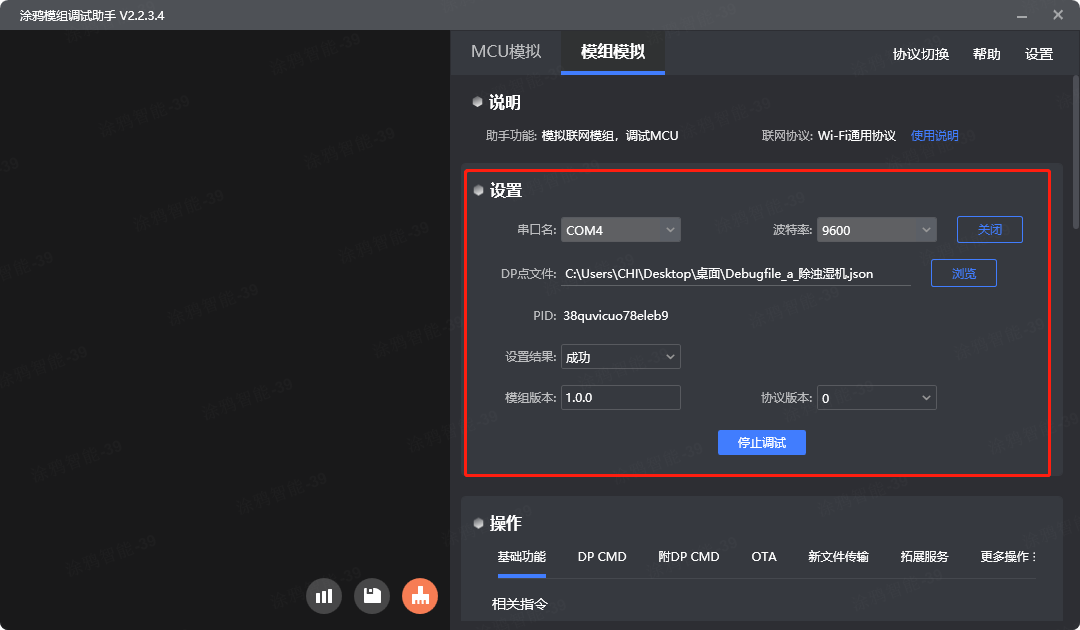
-
-
进行功能测试。
-
开始调试后,可以看到助手自动发送初始化命令,MCU 如果回复正确,会自动完成初始化数据交互。
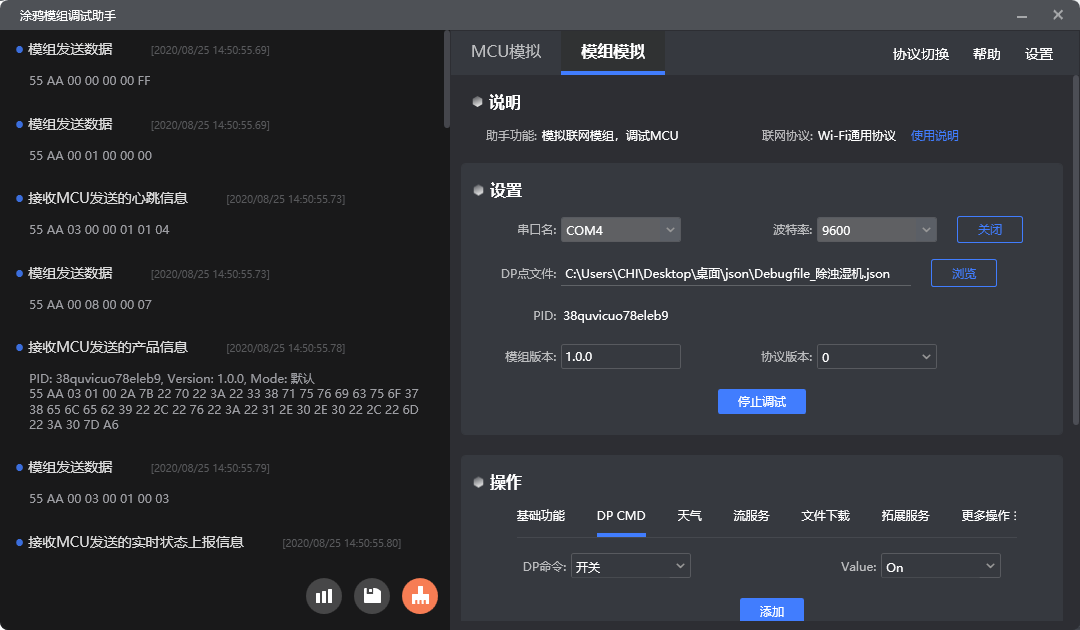
-
若 MCU 回复错误或超时,会有相应提示。
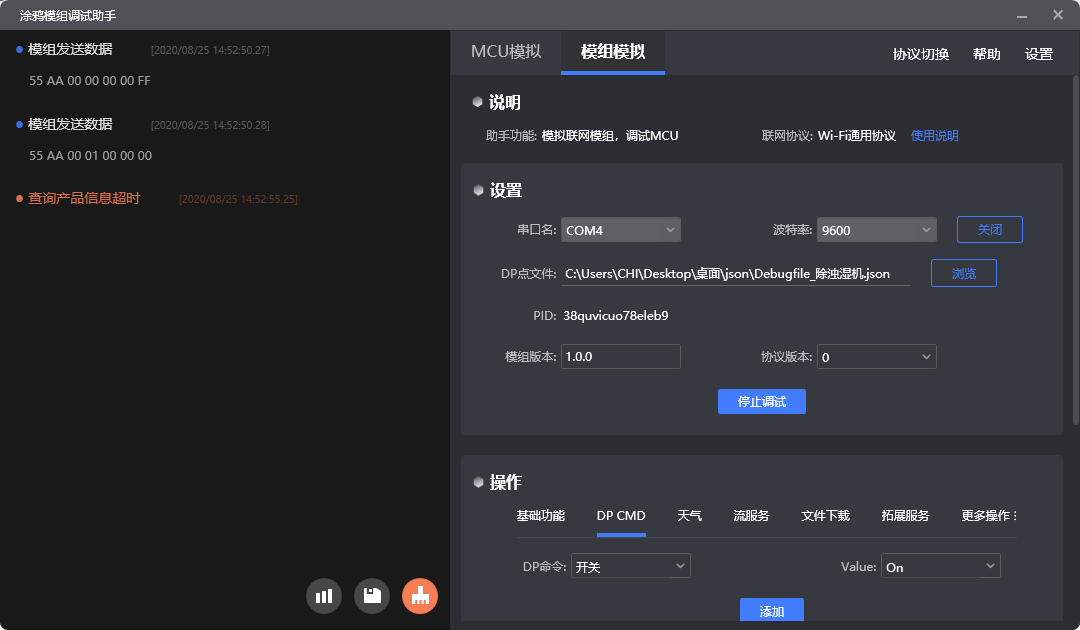
-
初始化完成后,可进行其他功能测试。
-
-
测试 DP 功能上报。MCU 上报 DP 后,助手会解析 DP 数据。
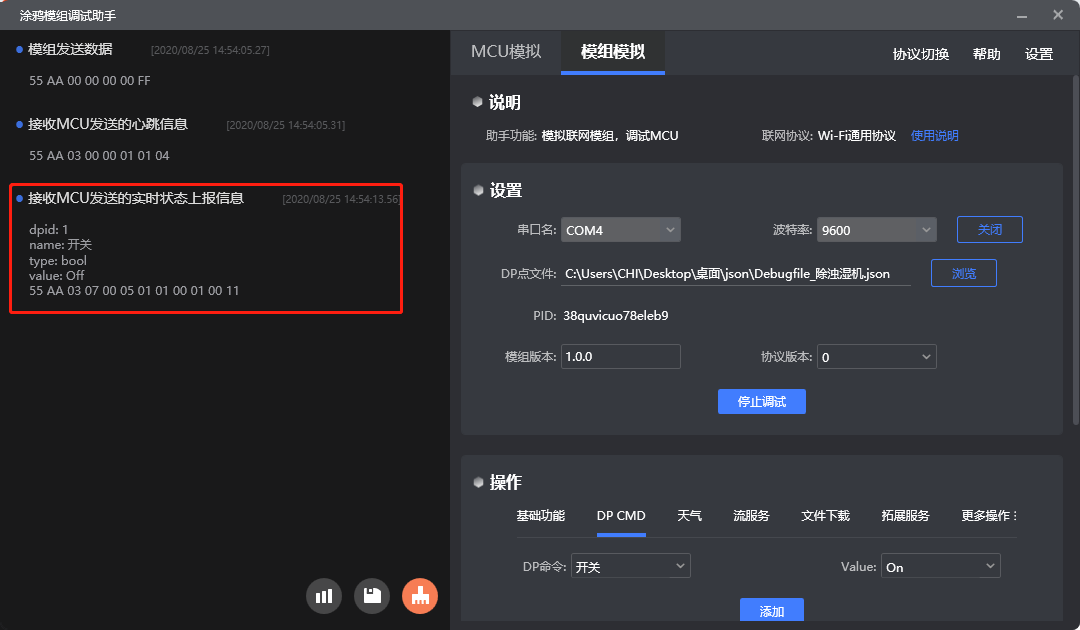
-
测试 DP 功能下发。单击 DP CMD 页签,进入下发测试页面。
-
DP 命令中展示导入的功能点调试文件中的
name。 -
Value 中展示 DP 命令可选或可写入的值。
-
单击 添加,会把选择的 DP 命令和值写入到右侧的列表框。
-
单击 清除,会把右侧列表框内容删除。
-
单击 下发,会把右侧展示的 DP 数据按照配置页面的配置进行数据下发,助手会解析判断 MCU 回复数据是否正确。
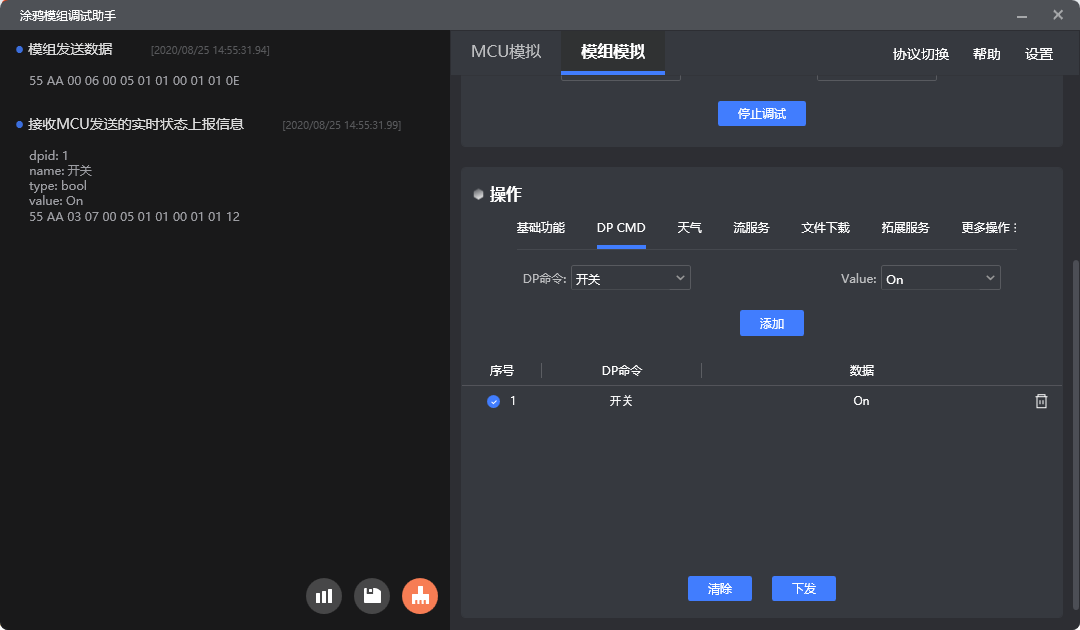
若下发数据后 MCU 未执行相应功能,则需排查对应 MCU 代码逻辑。例如,正常助手下发 DP1(开关 DP)关闭指令,MCU 应该关闭开关,并上报 DP1(开关 DP)状态变为关闭。
-
其他功能介绍
协议切换
模组调试助手集成了包括 Wi-Fi、蓝牙、Wi-Fi & 蓝牙、Zigbee、NB-IoT 和 LTE Cat.1 等云模组常用串口协议,可动态切换当前需调试的协议。新协议根据新产品开发不断新增,软件会自动提示版本更新,更新后即可使用。
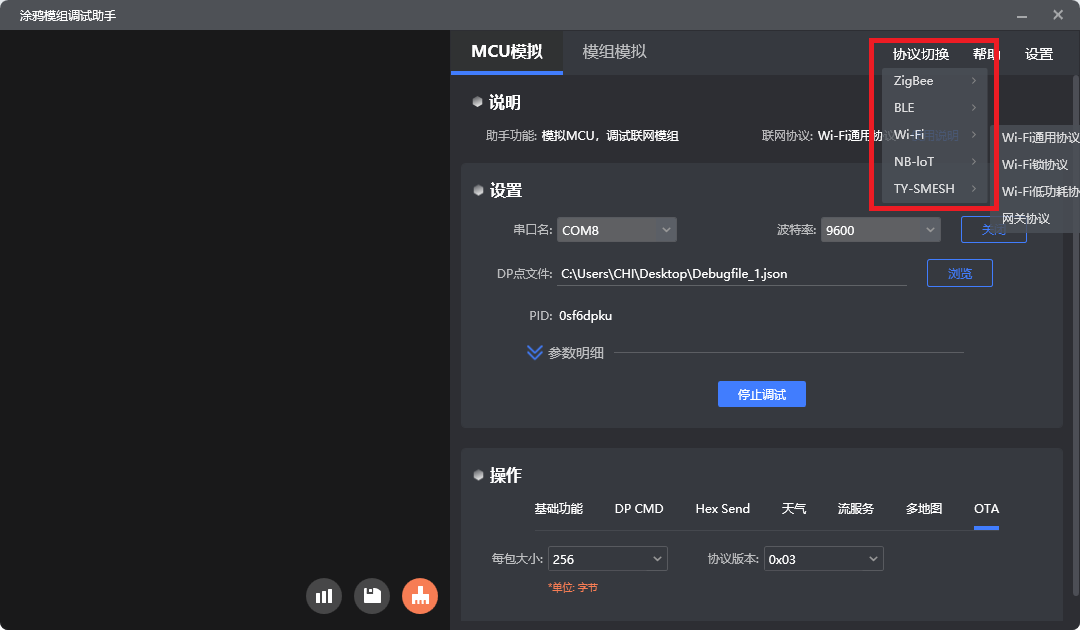
设置
-
语言设置
单击 设置 > 语言,选择对应的语言包,则可实现软件语言的切换。
-
参数设置
单击 设置 > 设置,可以配置参数,该参数对全局有效,当前主要影响 DP 的上报。
设置界面如下:
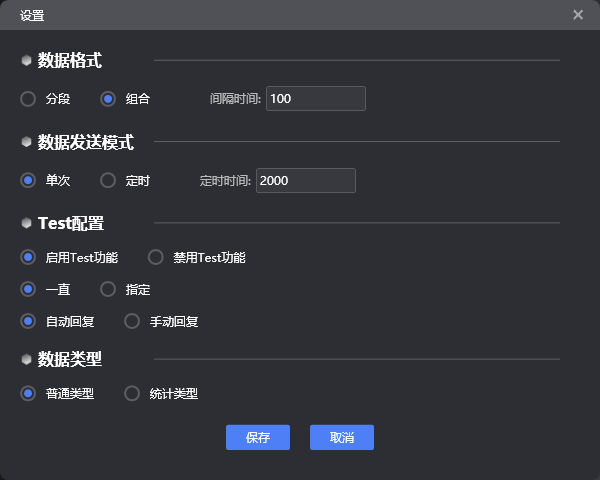
设置界面的时间单位都为毫秒(ms)。
参数 说明 数据格式 数据上报的方式,分段即数据分多次上报,组合则数据拼接进行一次上报。间隔时间为分段上报时,分段上报的间隔时间。数据格式影响 DP 上报的方式。 数据发送模式 单次即只发送一次,定时则为多次发送,每次时间间隔即为定时时间。该参数用于 DP 下发、上报和 Test。 Test 配置 只针对 Test 有效,即命令发送是一直持续还是只持续指定的时长。 数据类型 数据上报的方式,统计类型为带时间上报,普通类型不带时间上报。当前只针对 Wi-Fi MCU 调试助手有用。 -
串口操作数据处理
在每个工具的左侧,都有对应串口操作数据的展示,如下所示:
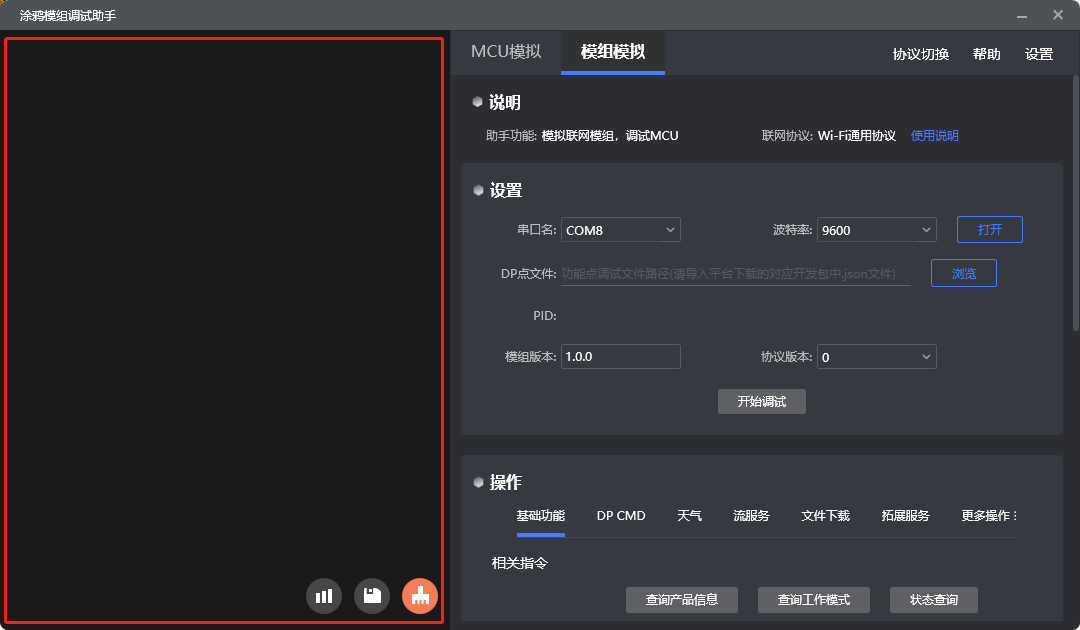
-
显示数据,主要记录串口的收发数据。
-
保存数据,单击后会将该窗口的显示数据保存到本地。
-
清除数据,单击后会将该窗口的显示数据清空。
-
帮助中心
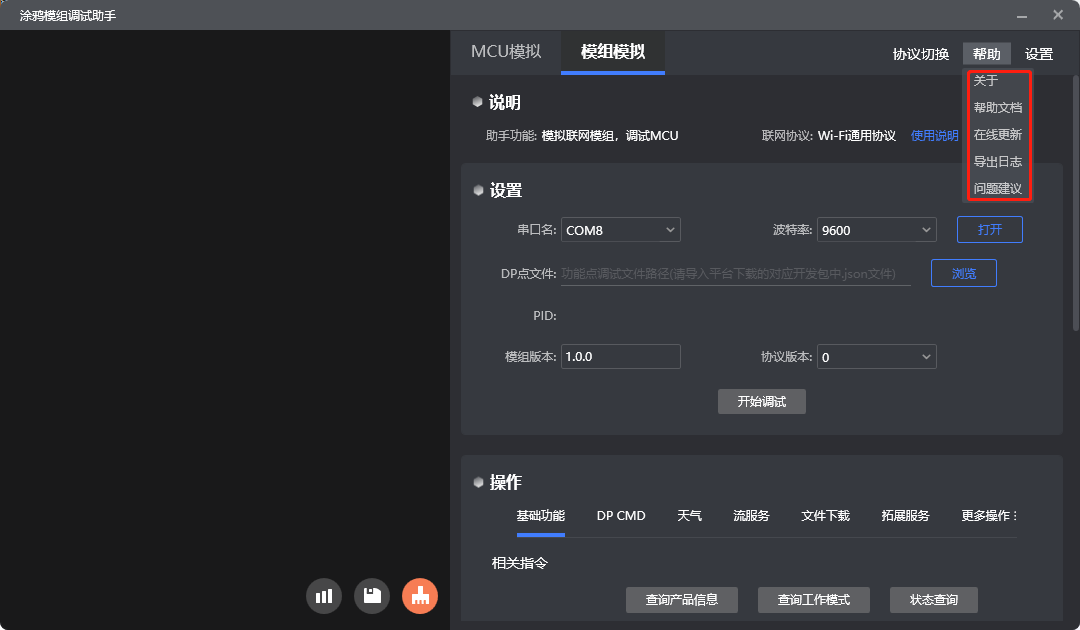
| 界面选项 | 说明 |
|---|---|
| 关于 | 查看软件版本信息界面 |
| 帮助文档 | 进入 文档中心 |
| 在线更新 | 检查客户端是否存在新版本,有则进行更新 |
| 导出日志 | 将软件的运行日志拷入选中的文件夹,并自动打开最新的一个日志文件 |
| 问题建议 | 可进入 IoT 平台 提交工单 反馈问题及建议 |
其他说明
运行记录:
- 该软件日志记录在:
%Appdata%\Tuya\TYDEBUG\logs - 该软件对应文件写操作目录为:
%Appdata%\Tuya%Appdata%\Tuya
该内容对您有帮助吗?
是意见反馈该内容对您有帮助吗?
是意见反馈






